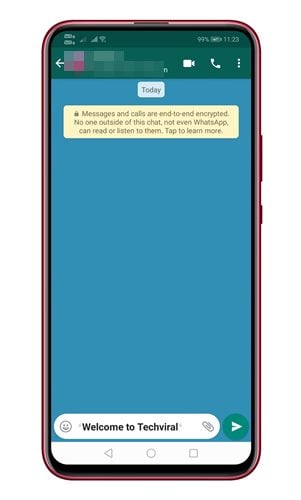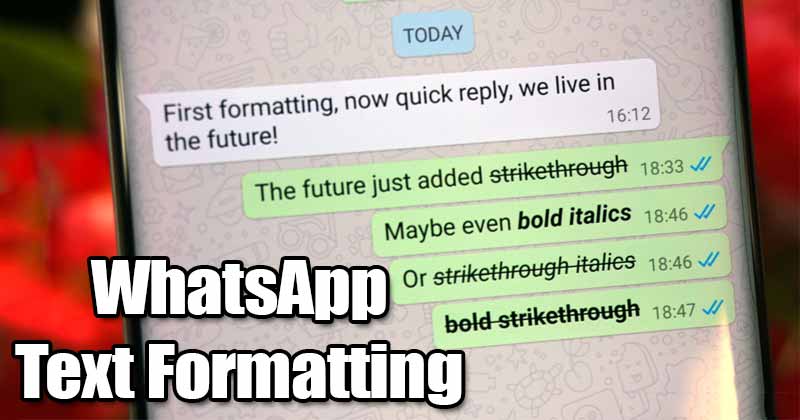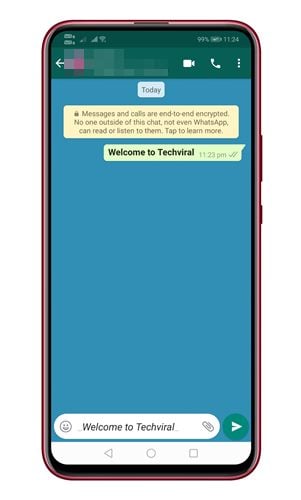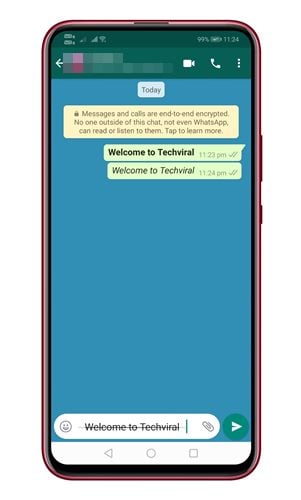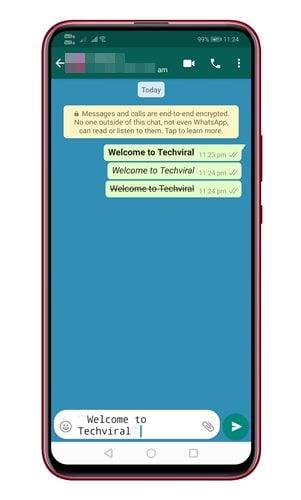Ось як відформатувати повідомлення WhatsApp!
Зізнаємося, ми всі використовуємо WhatsApp для спілкування. Зараз це найпопулярніший додаток для обміну миттєвими повідомленнями для Android та iOS. Хоча настільний додаток для обміну миттєвими повідомленнями можна використовувати через WhatsApp for Desktop, багато функцій були обмежені лише мобільною версією, як-от платіжна служба, бізнес-рахунок тощо.
Протягом багатьох років WhatsApp служив найкращим інструментом спілкування, щоб підтримувати зв’язок з друзями та родиною. У порівнянні з усіма іншими додатками для обміну миттєвими повідомленнями, WhatsApp пропонує більше функцій. Крім текстових повідомлень, через WhatsApp можна здійснювати аудіо та відеодзвінки.
Якщо ви деякий час користувалися WhatsApp, ви, напевно, бачили, як користувачі використовують круті шрифти в додатку. Ви коли-небудь замислювалися, як це можливо? Фактично, WhatsApp дозволяє форматувати тексти в повідомленнях.
Читайте також: Як прочитати будь-яке повідомлення WhatsApp, не знаючи відправника
Кроки для надсилання текстових повідомлень, виділених курсивом, жирним або моноширинним шрифтом у WhatsApp
Отже, якщо ви зацікавлені в надсиланні текстових повідомлень, виділених курсивом, жирним шрифтом, закресленими або одним пробілом у WhatsApp, ви читаєте правильну статтю. Тут ми поділилися докладним посібником про те, як використовувати стильні шрифти в чатах WhatsApp.
Як зробити текст жирним у WhatsApp
Якщо ви хочете змінити стиль шрифту своїх текстових повідомлень WhatsApp на жирний, вам потрібно виконати кілька простих кроків нижче.
Щоб змінити стиль шрифту WhatsApp на жирний, потрібно поставити зірочку ( * ) по обидва боки тексту. наприклад , *Ласкаво просимо до mekan0* .
Щойно ви введете символ зірочки в кінці тексту, WhatsApp автоматично відформатує виділений текст жирним шрифтом.
Як змінити стиль шрифту в Whatsapp на курсив
Як і жирний текст, ви також можете вводити свої повідомлення курсивом у WhatsApp. Тому потрібно помістити текст між спеціальними символами.
Щоб зробити повідомлення курсивом у WhatsApp, вам потрібно додати підкреслення». _ До і після тексту. наприклад , _Ласкаво просимо до mekan0_
Після цього WhatsApp автоматично відформатує виділений текст курсивом. Просто надішліть повідомлення, і одержувач отримає відформатований текстове повідомлення.
закреслення у вашому повідомленні
Так само, як жирний шрифт і курсив, ви також можете надсилати закреслені повідомлення в WhatsApp. Для тих, хто не знає, ефект закреслення тексту представляє виправлення або повторення в реченні. Іноді це може бути дуже корисним.
Щоб пропустити повідомлення, поставте тильду ( ~ ) по обидва боки тексту. наприклад , Ласкаво просимо до mekan0.
Після завершення надішліть текстове повідомлення, і одержувач отримає відформатований текстове повідомлення.
Моноширинний текст у WhatsApp
WhatsApp для Android та iOS також підтримує шрифт Monospace, який можна використовувати для текстових повідомлень. Однак немає прямого варіанту встановити шрифт Monospace за замовчуванням у WhatsApp.
Вам потрібно змінити шрифт у кожному чаті окремо. Щоб використовувати шрифт Monospace в WhatsApp, вам потрібно поставити три теги назад ( "" ) по обидва боки тексту.
наприклад , «Ласкаво просимо до mekano tech» . Після цього натисніть кнопку відправити, і одержувач отримає текстове повідомлення з новим шрифтом.
Альтернативний спосіб форматування повідомлень у WhatsApp
Якщо ви не хочете використовувати ці ярлики, є альтернативний спосіб змінити шрифт WhatsApp на Android та iPhone.
Android: на Android вам потрібно натиснути й утримувати текстове повідомлення. У текстовому повідомленні торкніться трьох крапок і виберіть між жирним, курсивом, шрифтом або монохромним.
iPhone: на iPhone вам потрібно вибрати текст у текстовому полі та вибрати між жирним, курсивом, закресленням або моношириною.
Отже, ця стаття присвячена надсиланню текстових повідомлень, виділених курсивом і жирним закресленням у WhatsApp. Сподіваюся, ця стаття допомогла вам! Поділіться, будь ласка, і з друзями.